你当前正在访问 Microsoft Azure Global Edition 技术文档网站。 如果需要访问由世纪互联运营的 Microsoft Azure 中国技术文档网站,请访问 https://docs.azure.cn。
创建知识库和管理设置
通过 QnA Maker,你可以通过提供对知识库设置和数据源的访问权限来管理知识库。
注意
QnA Maker 服务将于 2025 年 3 月 31 日停用。 问答功能的较新版本现已作为 Azure AI 语言的一部分提供。 有关语言服务中的问答功能,请参阅问答。 从 2022 年 10 月 1 日开始,你将无法创建新的 QnA Maker 资源。 有关将现有 QnA Maker 知识库迁移到问题解答的信息,请参阅迁移指南。
先决条件
- 如果还没有 Azure 订阅,可以在开始前创建一个免费帐户。
- 在 Azure 门户中创建的 QnA Maker 资源。 请记住你在创建资源时选择的 Microsoft Entra ID、订阅、QnA 资源名称。
创建知识库
使用 Azure 凭据登录到 QnAMaker.ai 门户。
在 QnA Maker 门户中,选择“创建知识库”。
在“创建”页上,如果你已经有 QnA Maker 资源,请跳过“步骤 1”。
如果尚未创建此资源,请选择“稳定版”和“创建 QnA 服务” 。 此时会将你定向到 Azure 门户,让你在订阅中设置 QnA Maker 服务。 请记住你在创建资源时选择的 Microsoft Entra ID、订阅、QnA 资源名称。
在 Azure 门户中创建资源后,请返回到 QnA Maker 门户,刷新浏览器页,并继续完成“步骤 2”。
在“步骤 3”中,为在服务中创建的所有知识库选择 Active Directory、订阅、服务(资源)和语言。
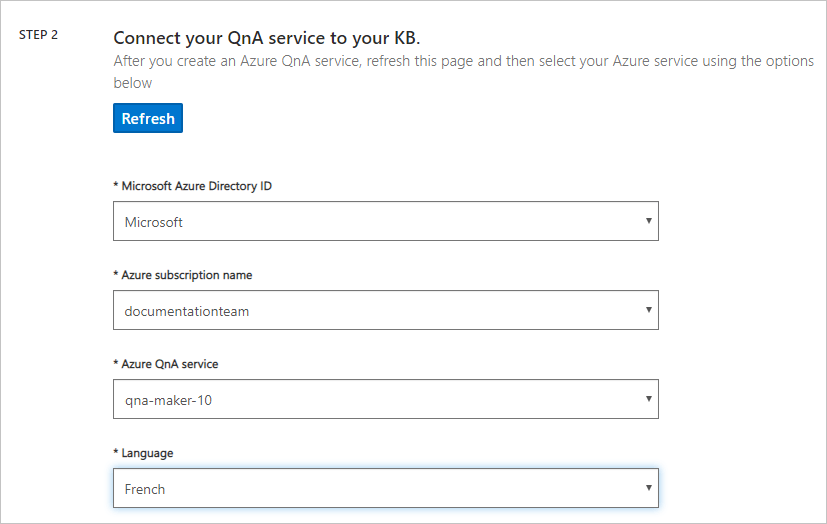
在“步骤 3”中,将知识库命名为“我的示例 QnA KB”。
My Sample QnA KB在步骤 4 中,按照下表配置设置:
设置 值 允许从 URL、.pdf 或 .docx 文件进行多轮提取。 已选中 默认答案文本 Quickstart - default answer not found.+ 添加 URL https://azure.microsoft.com/en-us/support/faq/聊天内容 选择“专业” 在“步骤 5”中,选择“创建 KB” 。
提取过程需要一些时间来读取文档并确定问题和解答。
QnA Maker 成功创建知识库后,“知识库”页会打开。 可在此页面上编辑知识库的内容。
编辑知识库
在顶部导航栏中选择“我的知识库”。
你可以按“上次修改时间”的降序排序,查看你创建或共享的所有服务。
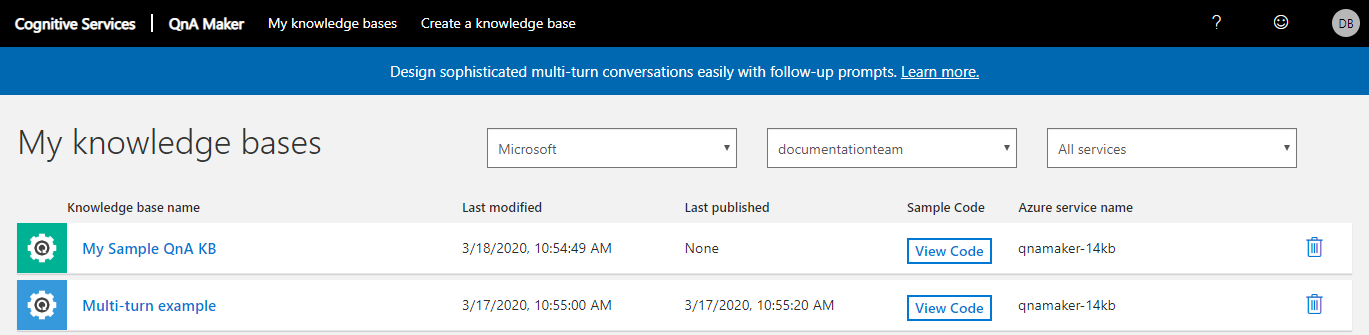
选择特定的知识库以对其进行编辑。
选择“设置”。 下表包含可更改的字段。
目标 操作 添加 URL 可以通过单击“管理知识库”->“+ 添加 URL”链接,添加新的 URL,以便向知识库添加新的常见问题解答内容。 删除 URL 可以通过选择删除图标(垃圾桶)来删除现有 URL。 刷新内容 如果希望知识库抓取现有 URL 的最新内容,请选中“刷新”复选框。 此操作会使用最新的 URL 内容将知识库更新一次。 此操作不是设置定期更新。 添加文件 可以通过选择“管理知识库”并选择“+ 添加文件”将受支持的文件文档添加为知识库的一部分。 导入 还可以通过选择“导入知识库”按钮导入任何现有知识库。 更新 知识库的更新取决于在创建与知识库关联的 QnA Maker 服务时使用的管理定价层。 如果需要,还可以从 Azure 门户更新管理层。
完成对知识库的更改后,选择页面右上角的“保存并训练”以保留更改。

注意
如果在选择“保存并训练”前离开页面,则所有更改都将丢失。
管理大型知识库
数据源组:QnA 按从中提取它们的数据源进行分组。 你可以展开或折叠数据源。
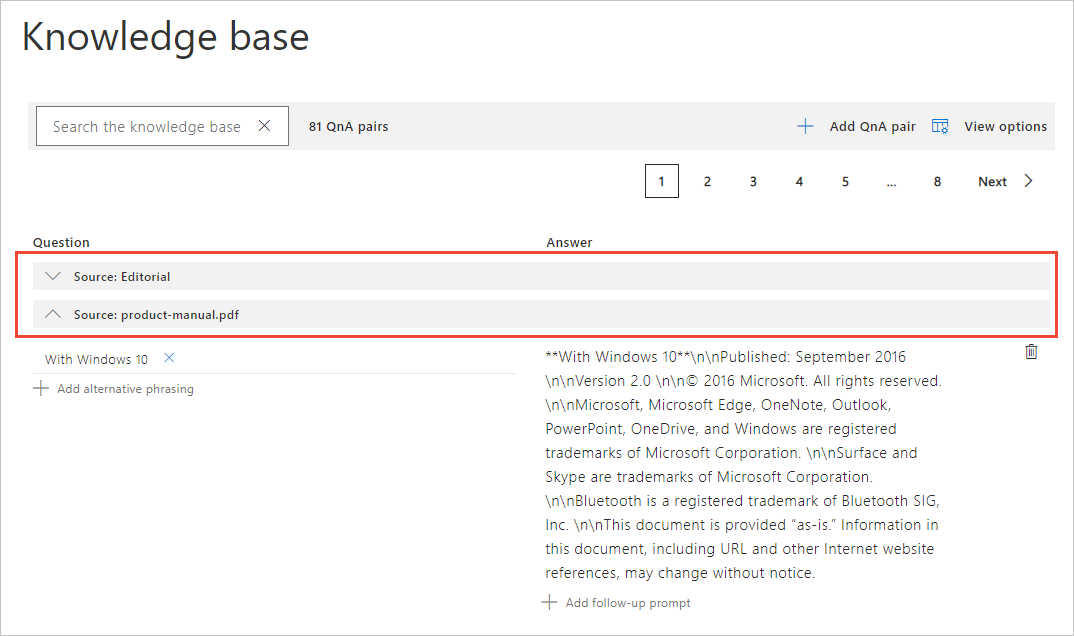
搜索知识库:可以通过在知识库表顶部的文本框中键入内容来搜索知识库。 按 Enter 以搜索问题、答案或元数据内容。 选择 X 图标以删除搜索筛选器。
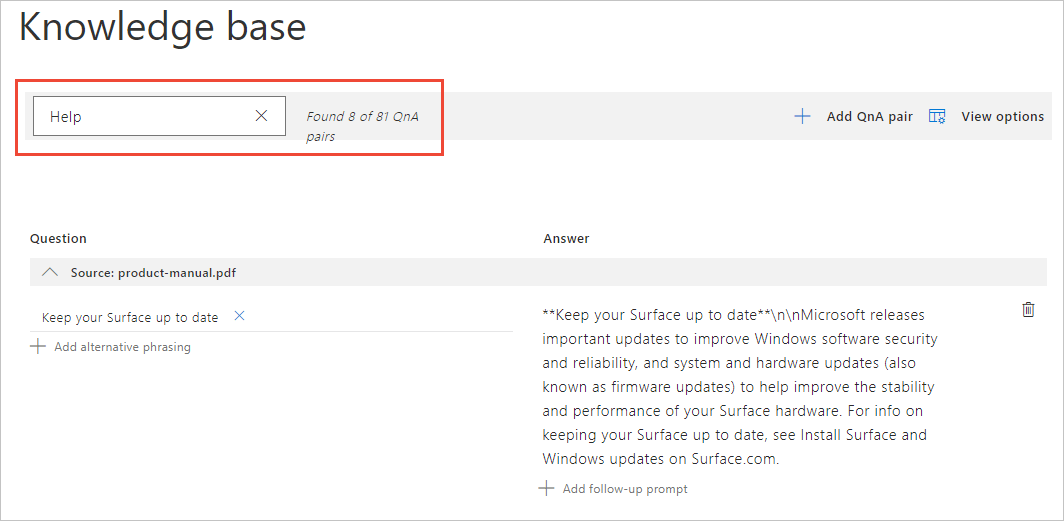
分页:快速浏览数据源以管理大型知识库
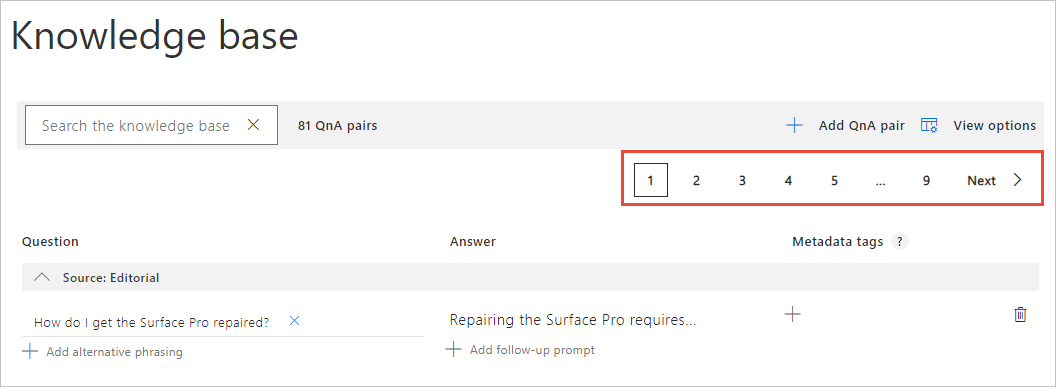
删除知识库
删除知识库 (KB) 是一项永久性操作, 无法撤消。 删除知识库之前,应该从 QnA Maker 门户的“设置”页导出知识库。
如果跟协作者共享知识库 (collaborate-knowledge-base.md),然后将其删除,每个人都将无法访问 KB。